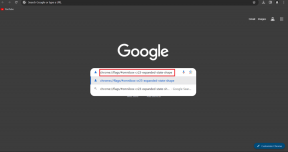Kako izvesti Evernote podatke u OneNote i Google Keep
Miscelanea / / December 02, 2021
Nedavno Evernote promijenili svoju premium cjenovnu strukturu a ljudi vjerojatno sada traže alternative. Prije se jedna godina Evernote Plusa naplaćivala po 2,99 USD mjesečno ili 24,99 USD godišnje. Ali sada je 34,99 dolara svake godine. Isti je slučaj s Premiumom, koji se prije naplaćivao za 49,99 USD svake godine, ali sada iznosi čak 69,99 USD godišnje. Također, besplatni račun sada može sinkronizirati bilješke na samo 2 uređaja istovremeno, a ako dodajete treći uređaj, morat ćete opozvati pristup za jedan od prethodna dva.

Kada usporedite Evernote s njegovim konkurentima kao što su OneNote i Google Keep (koji je besplatan za korištenje s toliko značajki), cijena izgleda apsurdno. Čak iu besplatnoj verziji, ograničenje na dva uređaja dovoljno je da me obeshrabri. Također govoreći o vrijednosti novca, možete dobiti Office 365 Personal Plan u kojem ćete dobiti 1 TB pohrane u oblaku i 60 minuta mjesečno za Skype pozive. Dakle, ako se planirate preseliti iz Evernotea na alternative kao što su OneNote i Google Keep, evo kako premještate svoje podatke.
Izvoz sadržaja iz Evernotea
Pogledat ćemo kako možete uvesti bilješke u Google Keep i OneNote. Međutim, ako postoji neka druga aplikacija za bilježenje na koju se želite prebaciti, izvoz sadržaja iz Evernotea bio bi prvi korak. Da biste to učinili, morat ćete preuzeti i instalirati desktop verzija Evernotea na vašem PC-u ili Mac-u. Nakon što ste se prijavili na račun i sve bilješke su sinkronizirane, kliknite na Datoteka -> Izvoz. Također možete desnom tipkom miša kliknuti na Bilježnicu koju želite izvesti i odabrati odgovarajuću opciju.

Ovdje ćete dobiti opciju izvoza ovih bilješki kao ENEX (Evernote Format za izvoz bilješki) što je korisno samo ako prenosite bilješke s jednog Evernote računa na drugi. Za izvoz bilješki možete koristiti druge opcije kao što su HTML i web arhiva (MHT). Za HTML i MHT možete odabrati koje atribute bilješke osim sadržaja koji želite izvesti. Na primjer, možete odabrati samo naslov i datum i zanemariti druge opcije kao što su oznake, autor i lokacija koje možda nisu relevantne za druge alate.

Konačno, spremite datoteku na odgovarajuće mjesto na računalu, a zatim je možete koristiti kao datoteku za uvoz u bilo kojoj aplikaciji za bilježenje.
Uvoz podataka Evernotea u OneNote
Uvoz podataka Evernotea u OneNote je tako jednostavan zahvaljujući alat za uvoz koji pruža Microsoft. Alat ne treba da ručno izvezete podatke iz Evernotea, no ipak ćete morati instalirati i prijaviti se na Evernote račun na vašem računalu kako bi alat za uvoz radio. Također, ako je ovo prvi put da koristite OneNote, preporučio bih vam da ga prvo otvorite i konfigurirate početne postavke prije nego uvezete svoje bilješke iz Evernotea.

Nakon što ste sve to učinili, pokrenite OneNote Importer Tool i prihvatite licencne ugovore na prvom zaslonu kako biste nastavili na sljedeći korak. Ovdje će vam biti prikazane sve bilježnice koje imate na Evernoteu, od kojih možete odabrati uvoz pojedinačnih bilježnica ili svih njih. Ako nemate instaliran Evernote, možete i ručno uvesti ENEX datoteke klikom na opciju Umjesto toga uvezite datoteku.

Zatim potvrdite autentičnost svog OneNote računa u alatu i pokrenite proces uvoza. OneNote će izraditi bilježnice i oznake koje imate na Evernoteu kako bi vam bilo lako raditi na OneNoteu. Može potrajati neko vrijeme za uvoz svih podataka iz Evernotea u OneNote, stoga osigurajte da zatvorite OneNote na svom sustavu dok uvozite podatke i otvorite ga tek nakon što prijenos završi.


Uvoz podataka Evernotea u Google Keep
Da budemo iskreni, za sada ne postoji izravan i učinkovit način za uvoz podataka Evernotea u Google Keep. Budući da Google Keep nema nikakvu opciju uvoza, ne postoji način da netko može izravno uvesti bilješke. Bilješke možete izvesti iz Evernotea kao običan HTML, a zatim ih ručno dodati jednu za drugom u Google Keep. Potpuno razumijem da to uopće nije izvedivo, ako imate puno različitih bilješki i bilježnica na Evernoteu, ali to je jednostavno način na koji funkcionira Google Keep.
Dakle, ponovno bih vam predložio da isprobate OneNote ako želite preći s Evernotea. Ako počinjete iznova ili imate samo nekoliko bilješki na Evernoteu, možete isprobati Google Keep.
Zaključak
Tako možete izvesti Evernote podatke u OneNote i Google Keep. Recite nam što mislite o nedavnim promjenama na Evernoteovom besplatnom računu i planirate li promijeniti ili ostati vjeran korisnik? Volimo komunicirati s našim čitateljima kroz komentare.
TAKOĐER POGLEDAJTE:4 besplatne Evernote alternative za organiziranje života